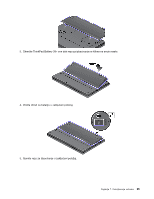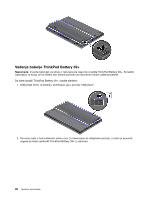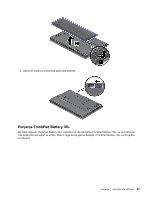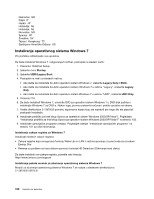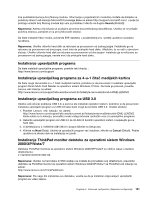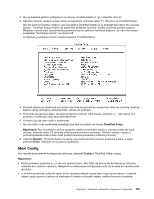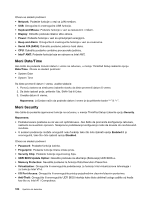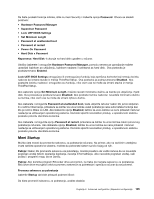Lenovo ThinkPad X1 (Serbian Latin) User Guide - Page 118
Instaliranje operativnog sistema Windows 7, Sjedinjene Američke Države: US
 |
View all Lenovo ThinkPad X1 manuals
Add to My Manuals
Save this manual to your list of manuals |
Page 118 highlights
Nemačka: GR Italija: IT Japan: JP Holandija: NL Holandija: NL Norveška: NO Španija: SP Švedska: SV Tajvan i Hongkong: TC Sjedinjene Američke Države: US Instaliranje operativnog sistema Windows 7 Pre početka odštampajte ova uputstva. Da biste instalirali Windows 7 i odgovarajući softver, postupite na sledeći način: 1. Pokrenite ThinkPad Setup. 2. Izaberite meni Startup. 3. Izaberite UEFI/Legacy Boot. 4. Postupite na neki od sledećih načina: • Ako želite da instalirate 32-bitni operativni sistem Windows 7, izaberite Legacy Only ili Both. • Ako želite da instalirate 64-bitni operativni sistem Windows 7 u režimu "Legacy", izaberite Legacy Only. • Ako želite da instalirate 64-bitni operativni sistem Windows 7 u režimu "UEFI", izaberite UEFI Only. 5. Pritisnite F10. 6. Da biste instalirali Windows 7, umetnite DVD za operativni sistem Windows 7 u DVD disk jedinicu i instalirajte Windows 7 sa DVD-a. Nakon toga, ponovo pokrenite računar i pratite uputstva na ekranu. 7. Vratite direktorijum C:\SWTOOLS pomoću sigurnosne kopije koju ste napravili pre nego što ste započeli postupak instalacije. 8. Instalirajte podršku za Intel skup čipova za operativni sistem Windows 2000/XP/Vista/7. Pogledajte "Instaliranje podrške za Intel skup čipova za operativni sistem Windows 2000/XP/Vista/7" na stranici 102. 9. Instalirajte upravljačke programe uređaja. Pogledajte odeljak "Instaliranje upravljačkih programa" na stranici 101 za više informacija. Instaliranje zakrpa registra za Windows 7 Instalirajte sledeće zakrpe registra: • Zakrpa registra koja omogućava funkciju Wake Up on LAN iz režima spavanja za proizvode sa oznakom Energy Star • Rešenje za problem sa hard diskom pomoću funkcije HD Detection (Otkrivanje hard diska) Da biste instalirali ove zakrpe registra, posetite veb lokaciju: http://www.lenovo.com/support Instaliranje paketa modula za ažuriranje operativnog sistema Windows 7 Moduli za ažuriranje operativnog sistema Windows 7 se nalaze u sledećem direktorijumu: C:\SWTOOLS\OSFIXES\ 100 Uputstvo za korisnike